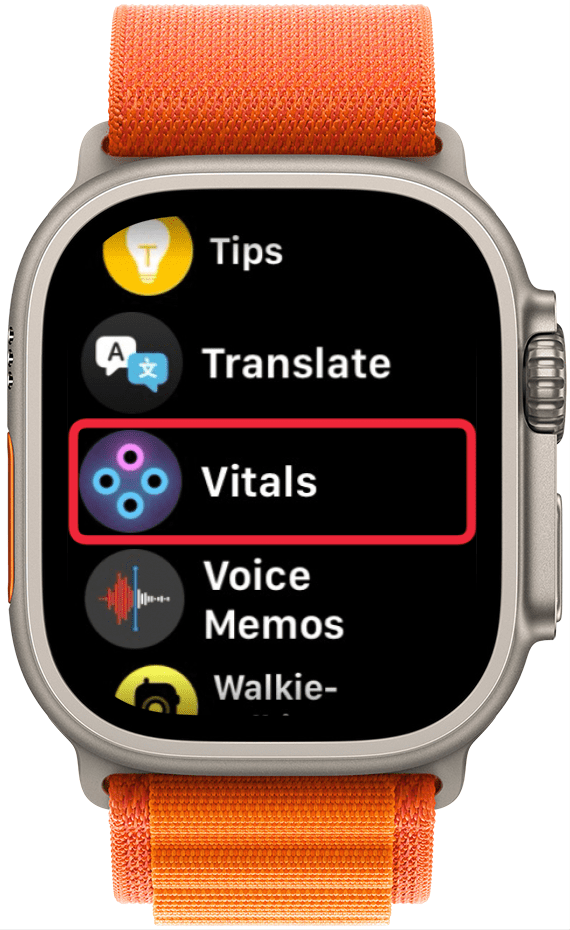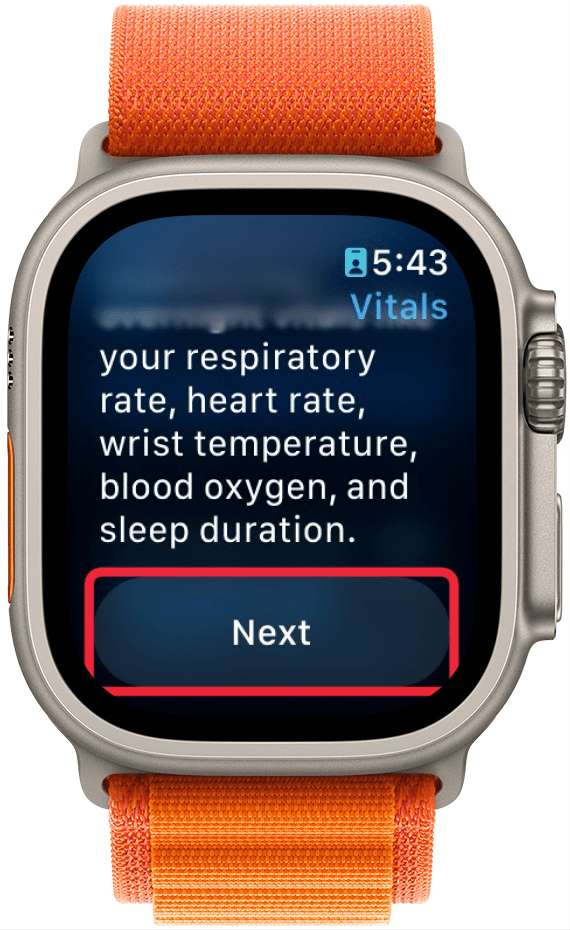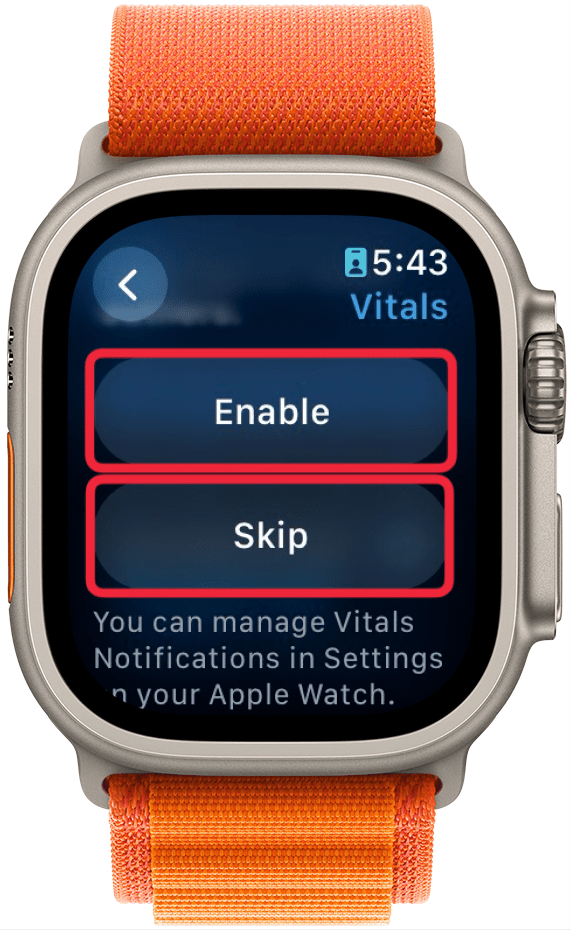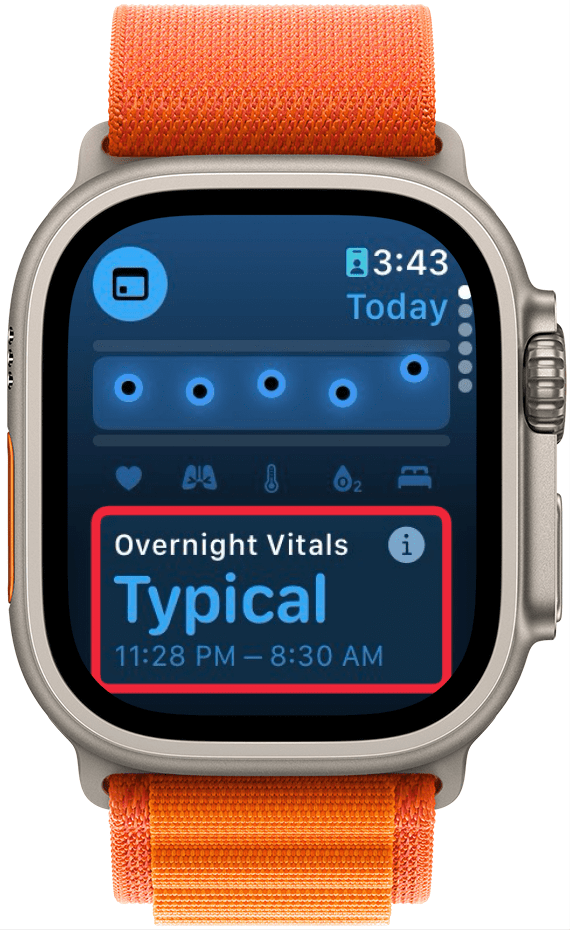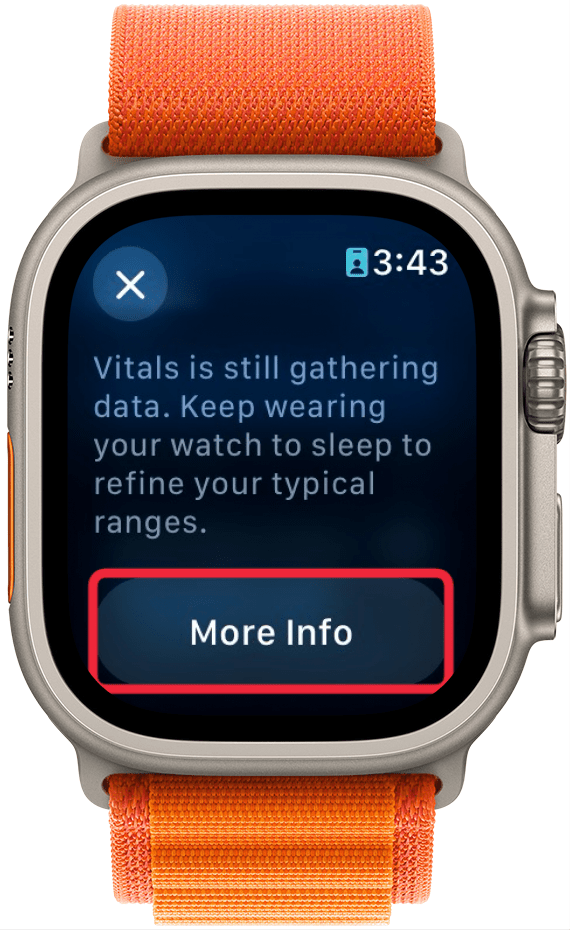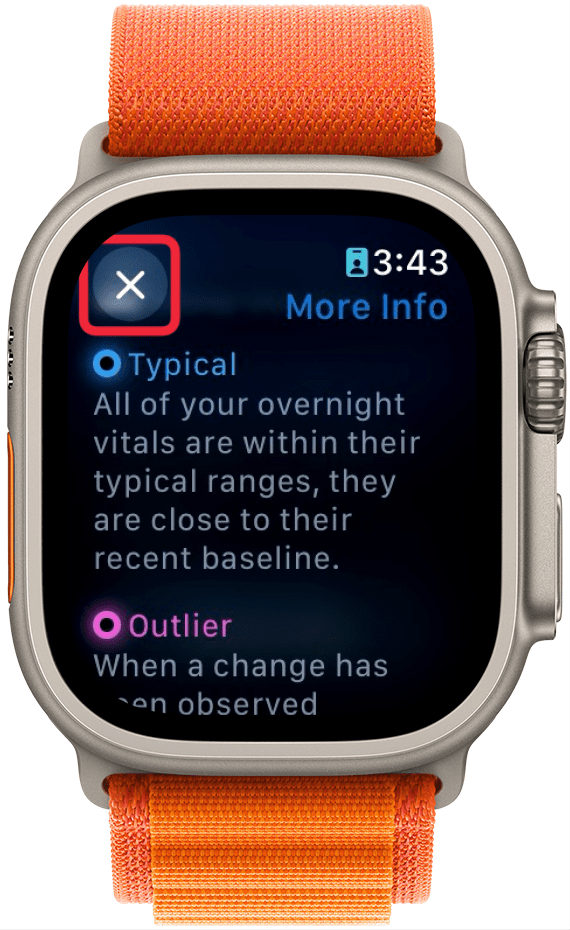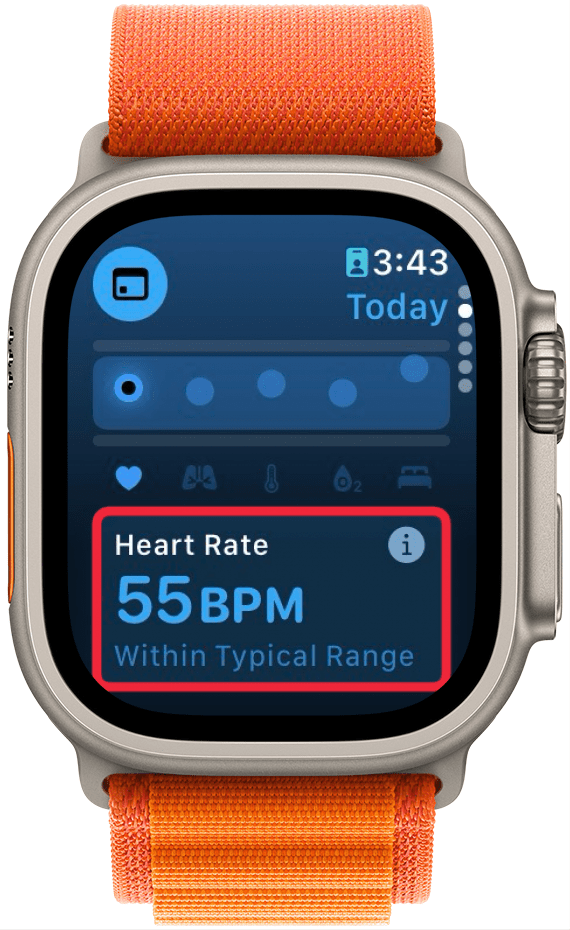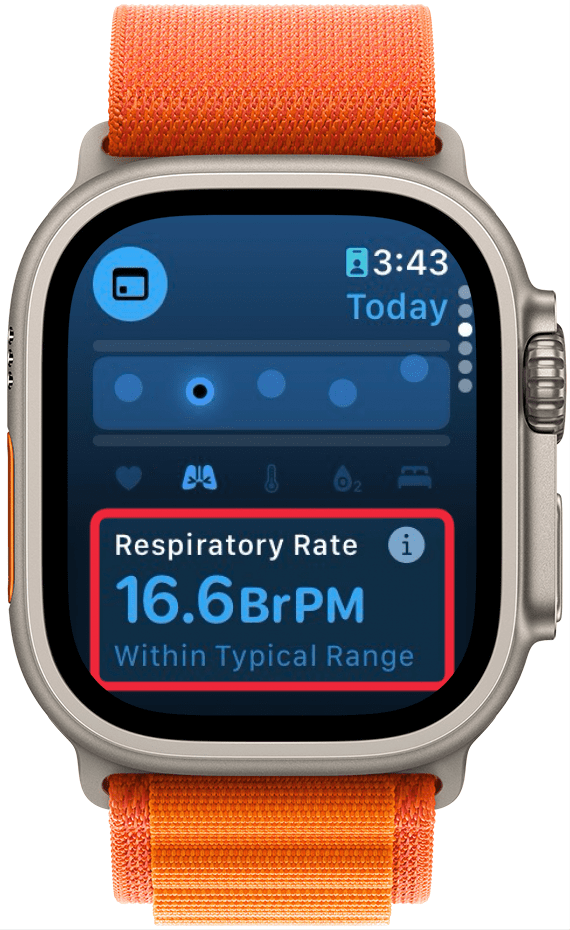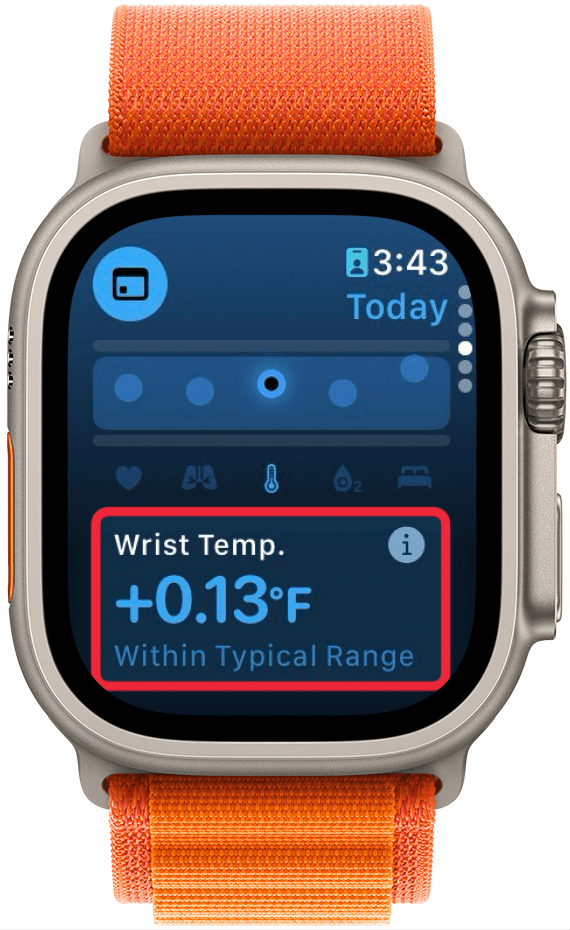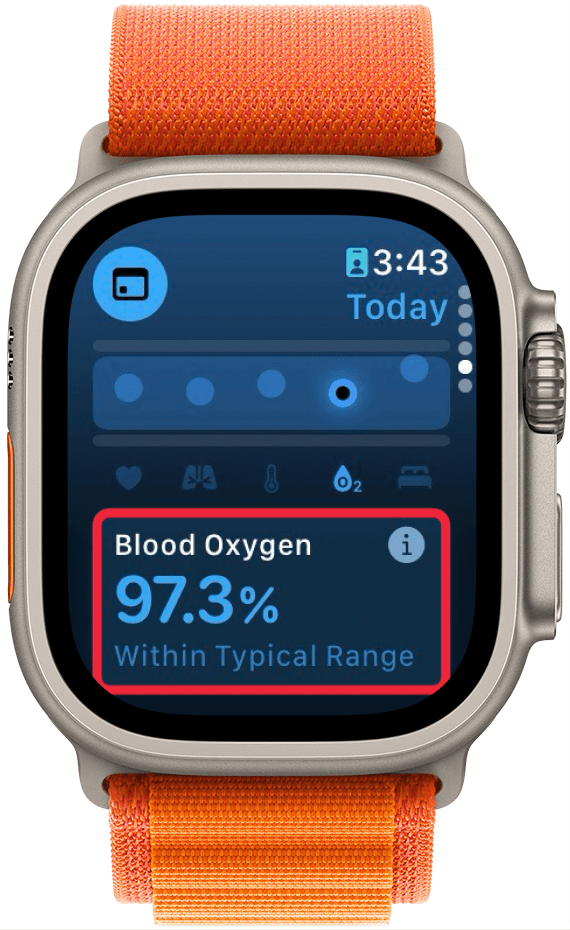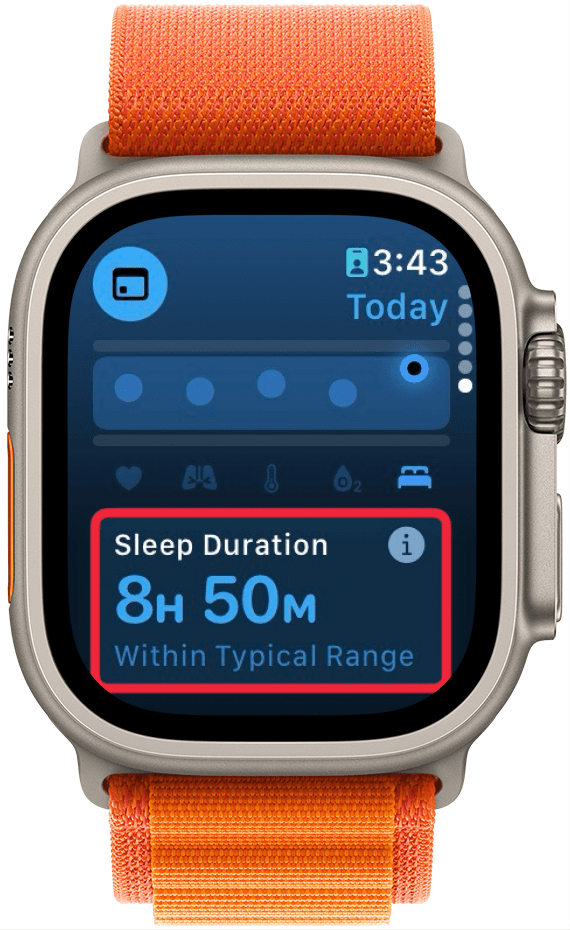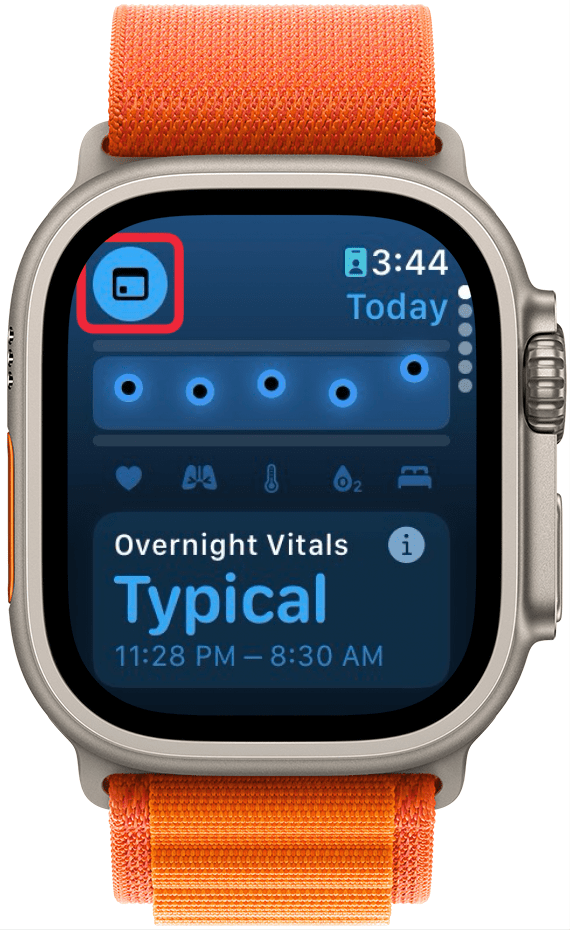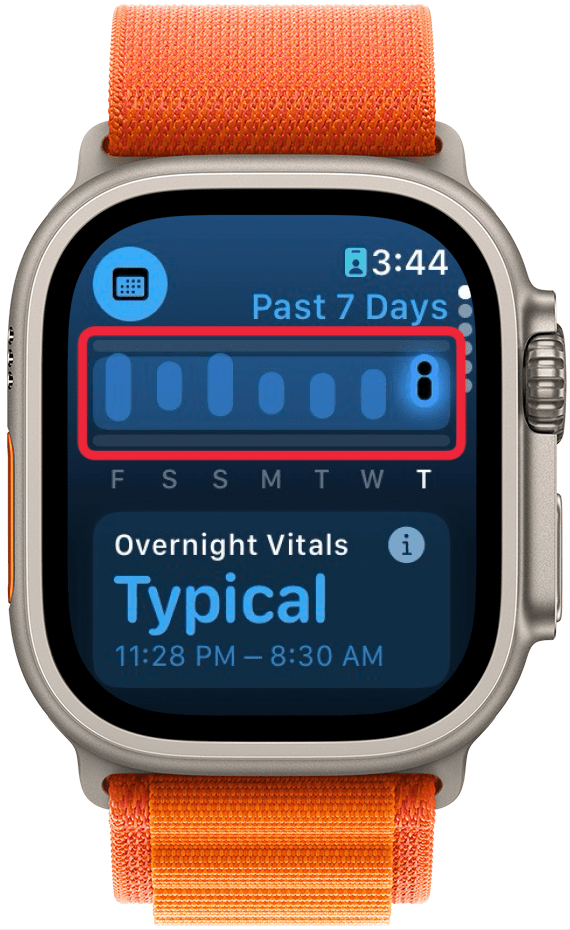watchOSの最新バージョンでは、Apple Watchに専用のVitalsアプリが追加されました。Vitalsアプリは、あなたの睡眠中の健康データを収集し、便利な1つの場所にまとめてくれます。新しいApple Watch Vitalsアプリを見てみましょう。
このヒントが気に入る理由
- **あなたの健康データを1つの便利なアプリで追跡します。
- **現在のバイタルを前の週と比較します。
Apple Watchのバイタルアプリの使い方
システム要件
*このヒントは、watchOS 11以降を実行しているApple Watchで動作します。watchOSの最新バージョン](https://www.iphonelife.com/content/how-to-download-watchos-7-install-new-apple-watch-update)へのアップデート方法についてはこちらをご覧ください。
Apple Watchの最も優れた機能の1つは、平均呼吸数や心拍数などの睡眠習慣を追跡する機能です。現在、Vitalsアプリが心拍数、呼吸数、手首の温度、血中酸素濃度、睡眠時間の内訳を提供しています。これらのデータはすべて、1つの便利なアプリで利用できます。Apple WatchでVitalsアプリを操作する方法をご紹介します:
 iPhoneの隠れた機能を発見する1日1分で、iPhoneを使いこなすためのヒント(スクリーンショットとわかりやすい説明付き)を入手できます。
iPhoneの隠れた機能を発見する1日1分で、iPhoneを使いこなすためのヒント(スクリーンショットとわかりやすい説明付き)を入手できます。
- Vitals app**を開きます。

- 初めてこのアプリを開く場合は、アプリの説明が表示されます。下にスクロールし、次へをタップします。

- このアプリの通知を有効にするかどうかも尋ねられます。有効またはスキップ**をタップしてください。

- 上部には、オーバーナイトバイタルの全体像が表示されます。情報アイコンをタップすると、バイタルが意味する詳細が表示されます。

- 下にスクロールして詳細情報を選択できます。

- この画面では、標準と異常値のバイタルの違いがわかります。この画面を閉じるにはXをタップします。

- 下にスクロールすると、それぞれのバイタルの内訳が表示されます。まず、心拍数です。オーバーナイトバイタル同様、情報アイコンをタップすると各バイタルの詳細を見ることができます。

- 下にスクロールすると呼吸数が表示されます。

- 次に、手首の温度です。

- さらにスクロールすると、血中酸素濃度が表示されます。

- 最後に、睡眠時間が表示されます。

- カレンダーアイコン**をタップすると、今日のバイタルと過去7日間のバイタルを切り替えることができます。

- これにより、昨夜のバイタルが過去7日間と比較してどのように変化したかが表示されます。

watchOSの最新バージョンでは、Apple Watchに専用のVitalsアプリが追加されました。Vitalsアプリは、あなたの睡眠中の健康データを収集し、便利な1つの場所にまとめてくれます。新しいApple Watch Vitalsアプリを見てみましょう。
このヒントが気に入る理由
- **あなたの健康データを1つの便利なアプリで追跡します。
- **現在のバイタルを前の週と比較します。